Win11如何查看电脑运行时间?相信在座的还有部分小白用户不是很清楚具体应该如何操作,其实方法很简单,下面小编将为大家带来Win11查看系统运行时间的四种方法,有需要的朋友们一起来了解下吧。
Win11查看系统运行时间的方法:
方法一、使用「任务管理器」查看 Windows 11 运行时间
1、按 Ctrl + Shift + ESC 组合键,可以快速打开任务管理器。
2、任务管理器窗口中,切换到性能选项卡,然后点击CPU选项,在页面底部右侧即可查看到当前系统正常运行时间。
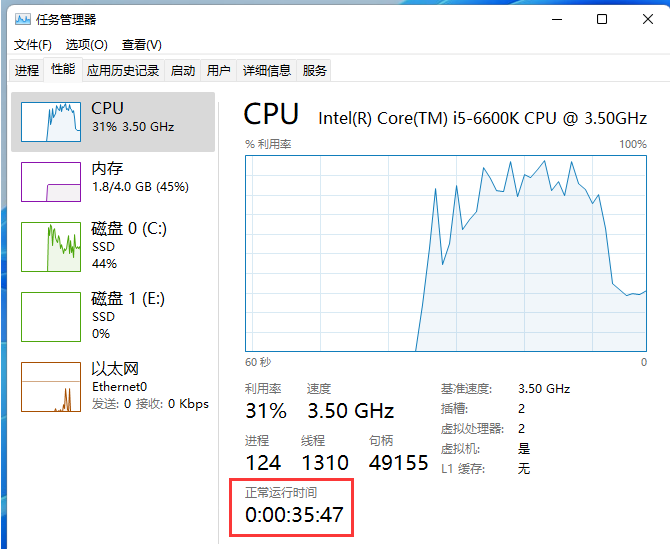
方法二、使用「控制面板」查看 Windows 11 运行时间
1、打开运行(Win+R)窗口,输入 control 命令,按确定或回车,打开控制面板。
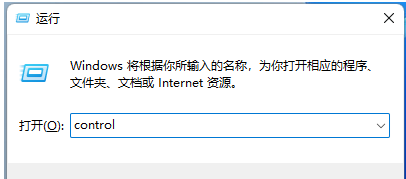
2、控制面板窗口,切换到类别查看方式,然后点击调整计算机的设置下的网络和 Internet。
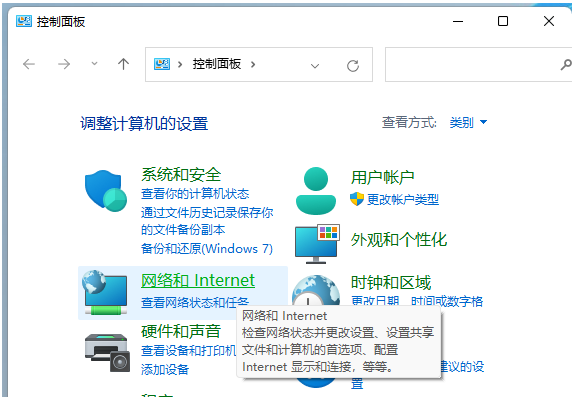
3、网络和 Internet窗口,点击网络和共享中心下的查看网络状态和任务。
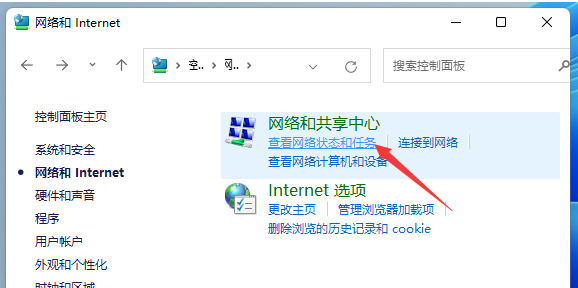
4、网络和共享中心窗口,左侧点击更改适配器设置。
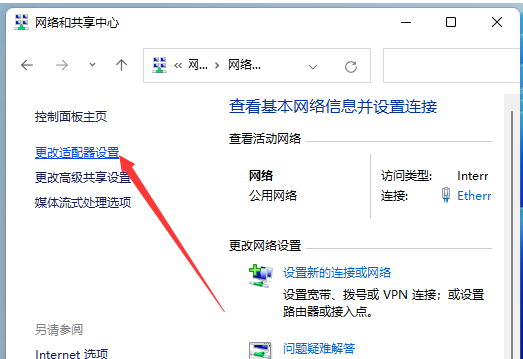
5、网络连接窗口,找到并右键点击本地网络,在打开的菜单项中,选择状态。
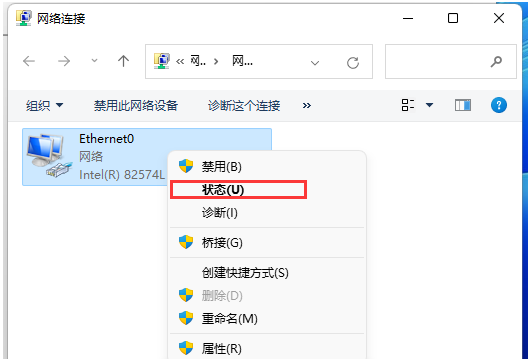
6、本地网络状态窗口,可以通过持续时间,推算出当前Win11电脑的正常运行时间,不过这种方法不太准确,因为这个信息,表示每次设备启动时重置的网络连接正常运行时间(只要您上次启动设备后没有重置网络连接,该方法就有效)。
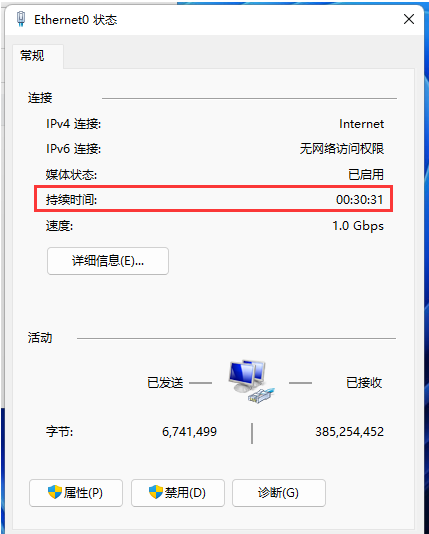
方法三、使用「Windows 终端」查看 Windows 11 运行时间
1、桌面右键点击空白处,在打开的菜单项中,选择在 Windows 终端 中打开。
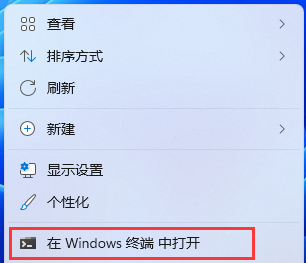
2、执行以下命令以查询设备的上次启动时间:
wmic path Win32_OperatingSystem get LastBootUpTime
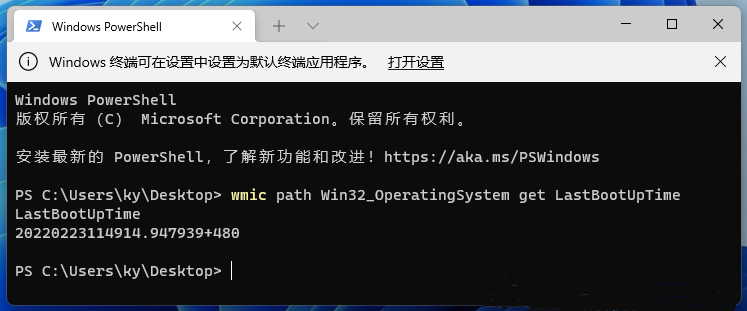
命令行的输出看起来可能会让你感觉头大,不过解释起来并不难,例如:
LastBootUpTime
20220223114914.947939+480
年 2022
月 02
日 23
时 11
分 49
秒 14
毫秒 947939
GMT(格林威治标准时间):+480(比格林威治标准时间早 8 小时)
如果您想更具体,只需用当前时间减去上次启动时间,即可推断设备运行的天数、小时数和分钟数。
方法四、使用「Windows 终端」查看 Windows 11 运行时间
1、桌面右键点击空白处,在打开的菜单项中,选择在 Windows 终端中打开。
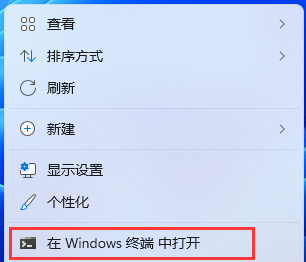
2、执行以下命令以查询设备正常运行时间:
(get-date) - (gcim Win32_OperatingSystem).LastBootUpTime
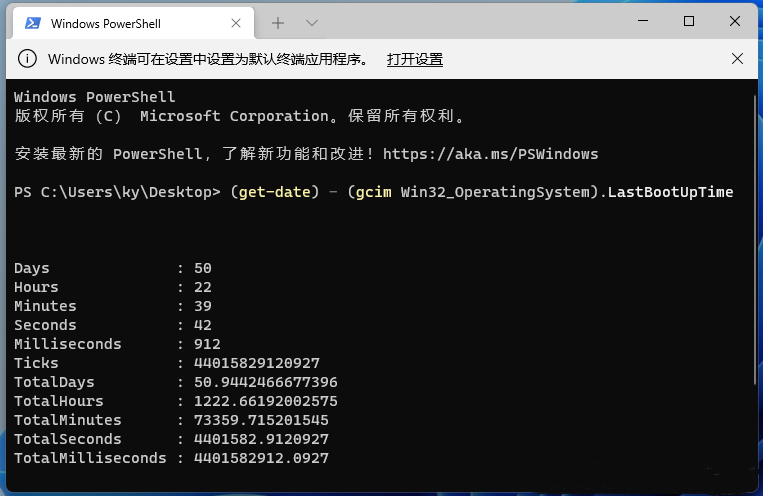
执行上述命令后,您将获得包含天、小时和分钟等为列表的系统运行时间信息。
毁瓦画墁拼音:huǐ wǎ huà màn释义:打碎屋瓦,涂灭已画好的田地界线。比喻一种无益不害的行为。出处:《孟子·滕文公下》[孟子]曰‘有人于此,毁瓦画墁,其志将以求食也,则子食之乎?’”赵岐注孟子言人但破碎瓦,画地则复墁灭之,此无用之为也,然而其意反欲求食,则子食乎?”示例:将其藉兹遣日,如~者所为耶?★章炳麟《五无论》
Win11如何查看电脑运行时间?Win11查看系统运行时间的方法车水贵宾多(高朋满座)马龙鸟巢蛇洞37. 那母亲的抚摸啊,清泉石上一样,细腻悠远;冬日灿阳一样,温暖柔情;盈月落辉一样,柔情泛水。(2)比较级+and+比较级(The world is getting smaller and smaller.)310.此生难料,心在天山,身老沧洲。《诉衷情》 寻寻觅觅,冷冷清清,凄凄惨惨戚戚。乍暖还寒时侯,最难将息。三杯两盏淡酒,怎敌他、晚来风急。雁过也,最伤心,却是旧时相识。出师未捷身先死,长使英雄泪满襟!Win11,Win11如何查看电脑运行时间,Win11查看系统运行时间If the subjects for the study were randomly chosen and represent a diverse cross section of the population of shampoo users, the results will be reliable regardless of the number of participants.
- 《喷射战士3》打工模式玩法介绍 头目鲑鱼打法展示
- 《赛博朋克2077》1.6版本画面无损设置推荐 1.6版本提高帧数方法
- 《NBA2K23》快速刷VC教程 NBA2K23怎么刷VC
- 《暗区突围》地图攻略 全地图资源分布及BOSS介绍
- 《暗区突围》全武器数据及获取方式一览
- 《明日方舟》全12个深入调查模式简单教程
- 《暗黑:不朽》狂君裂口副本速刷攻略
- 《重返帝国》精锐骑士兵种使用攻略 精锐骑士怎么玩
- 《重返帝国》S2赛季枪兵攻略 枪兵怎么玩
- 《暗区突围》新手图文教程 按键设置推荐与农场攻略
- 《暗区突围》开箱与跑刀等实用技巧分享
- 《暗区突围》农场跑刀赚钱视频教学
- 《暗区突围》投掷物类型视频演示
- 《暗区突围》农场所有资源点详细标注 农场撤离点解析
- 《暗区突围》前线要塞军械库内部点位讲解
- 《暗区突围》农场全物资点视频展示
- 《暗区突围》主流打法思路
- 《暗区突围》战术耳机功能及用法介绍
- 《暗区突围》药品系统详解 怎么选择药品
- 《原神》溢神的论证第四关攻略
- 《原神》多莉一图流培养指南 多莉装备搭配推荐
- 《原神》多莉站场物伤流队伍搭配教学
- 《原神》溢神的论证第四关活动攻略
- 《原神》多莉雷火混伤蒸发流配队分享
- 《暗区突围》基础玩法教学 撤离与搜刮玩法介绍
- gif动图制作
- 换机克隆
- 木鱼
- 牛津高阶词典第10版
- 顶易云
- 连城读书
- a家
- 汇仁多培康
- 英语四级宝典
- 源药惠
- 骑马与砍杀2游戏场景交替主菜单背景包MOD v1.0
- 英灵神殿黑金属装备美化MOD v1.0
- 模拟人生4女孩格子短裤MOD v1.0
- 模拟人生4美丽鲜花印花墙纸MOD v1.0
- 模拟人生4女孩碎花吊带连衣裙MOD v1.0
- 骑马与砍杀2统御士气增益修复MOD v1.0
- 模拟人生4老友记枕头MOD v1.0
- 模拟人生4女性简洁印花连帽衫MOD v1.0
- 模拟人生4春天的花朵吊坠项链MOD v1.0
- 异星工厂终结者武装MOD v1.47
- vicissitudes
- victim
- victimize
- victimless
- victim support
- victor
- Victorian
- Victoriana
- victorious
- victory
- 外贸函电(第2版)/高职高专国际贸易类教材系列
- 工程地质与水文实训(全国高职高专道路与桥梁工程技术专业系列规划教材)
- 国际商务英语/高职高专国际贸易类教材系列
- 船舶建造工业测量系统/测绘科学与技术著作系列
- 预算会计(第2版)/高职高专会计类精品教材系列
- 电气控制与PLC应用(高职高专制造大类系列规划教材)/电气自动化系列
- 出纳实务与技法/高职高专会计类精品教材系列
- 旅游企业商务文书写作实训教程(高职高专旅游专业实训系列教程)
- 软件自动化测试工具实用技术(工业和信息化部全国网络与信息技术培训考试项目NTC软件测试专业指定教材)
- 企业管理概论/高等院校经济管理类教材系列
- [BT下载][江城诡事][第13-14集][WEB-MKV/0.61G][国语配音/中文字幕][4K-2160P][H265][流媒体][ZeroTV]
- [BT下载][炼气十万年][第158集][WEB-MP4/0.41G][国语配音/中文字幕][1080P][流媒体][ParkTV]
- [BT下载][炼气十万年][第158集][WEB-MKV/0.26G][国语配音/中文字幕][1080P][H265][流媒体][ZeroTV]
- [BT下载][燕云台][第05集][WEB-MKV/0.69G][国语配音/中文字幕][1080P][流媒体][ParkTV]
- [BT下载][爱情罗勒香][第01-02集][WEB-MKV/0.76G][简繁英字幕][1080P][流媒体][ParkTV]
- [BT下载][爱情罗勒香][第01-02集][WEB-MKV/1.21G][简繁英字幕][4K-2160P][H265][流媒体][ParkTV]
- [BT下载][狐妖小红娘 镜花缘篇][第04集][WEB-MKV/0.14G][国语配音/中文字幕][1080P][H265][流媒体][ZeroTV]
- [BT下载][白色闪电][第06集][WEB-MKV/0.34G][国语配音/中文字幕][4K-2160P][H265][流媒体][ZeroTV]
- [BT下载][真武巅峰 第四季][第169集][WEB-MP4/0.14G][国语配音/中文字幕][1080P][流媒体][ZeroTV]
- [BT下载][神墓 第二季][第19集][WEB-MP4/0.29G][国语配音/中文字幕][1080P][流媒体][ZeroTV]